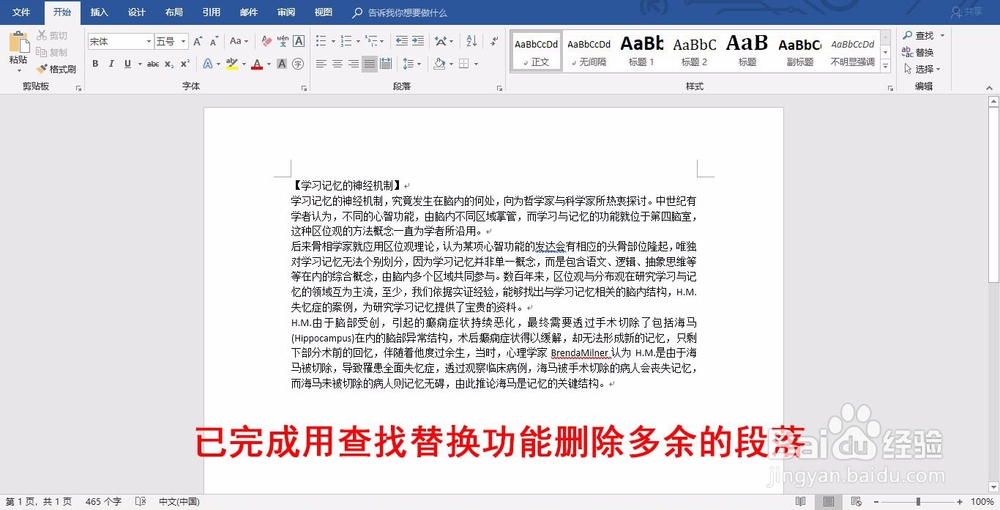1、首先点击开始菜单栏中的【替换】按钮。
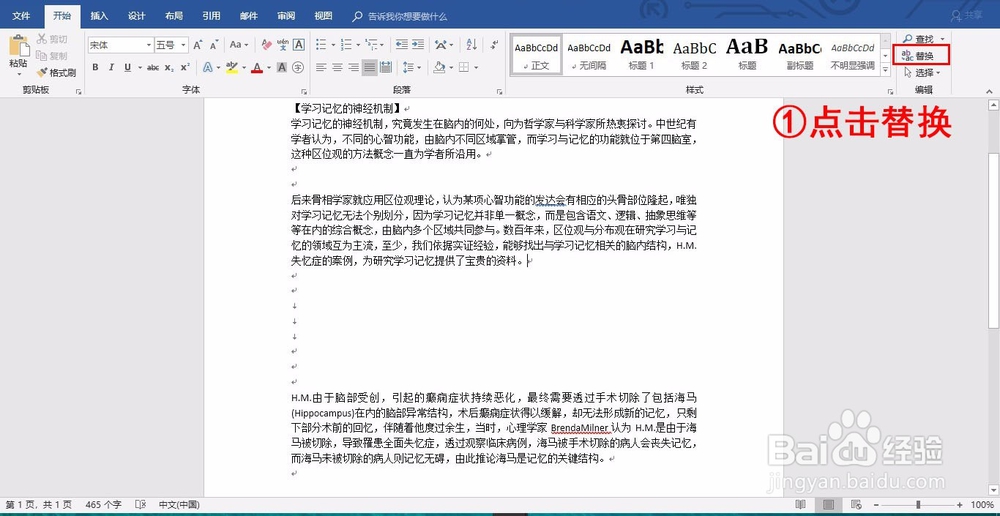
2、鼠标点击查找内容的文本框中,然后再点击窗口下方的【更多】,找到【特殊格式】。
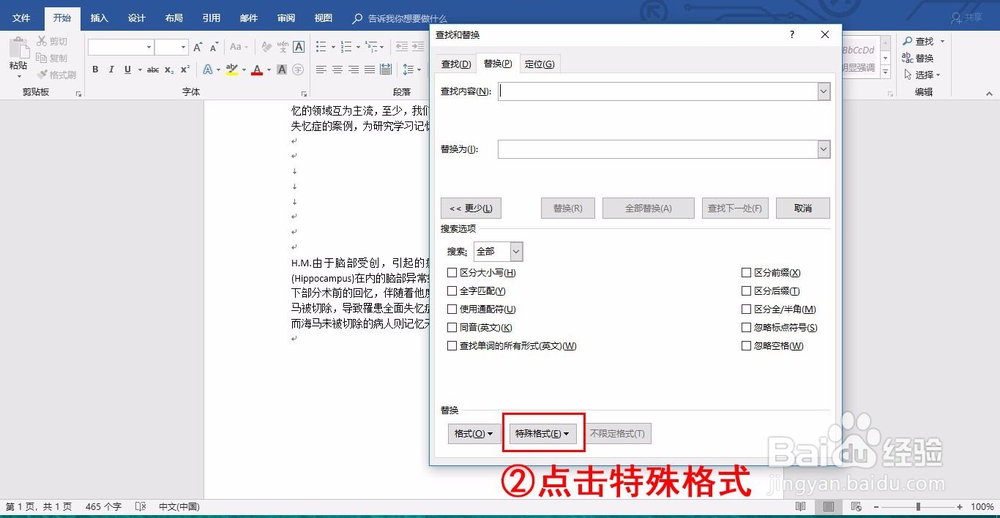
3、如果有手动换行符,那么就要先把手动换行符删除,在特殊格式弹出的菜单中找到【手动换行符】,然后替换为无。
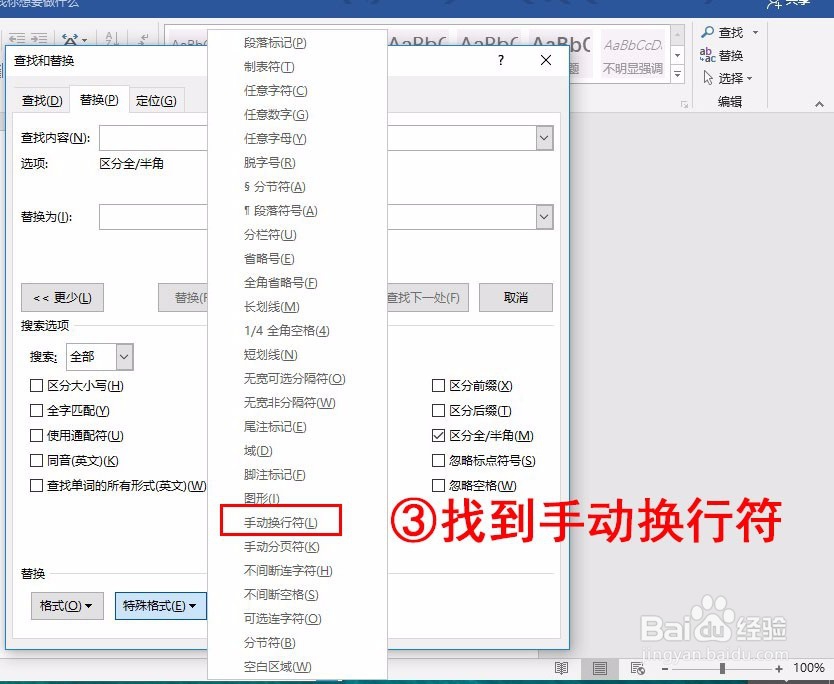
4、点击【全部替换】,即删除了所有手动换行符。
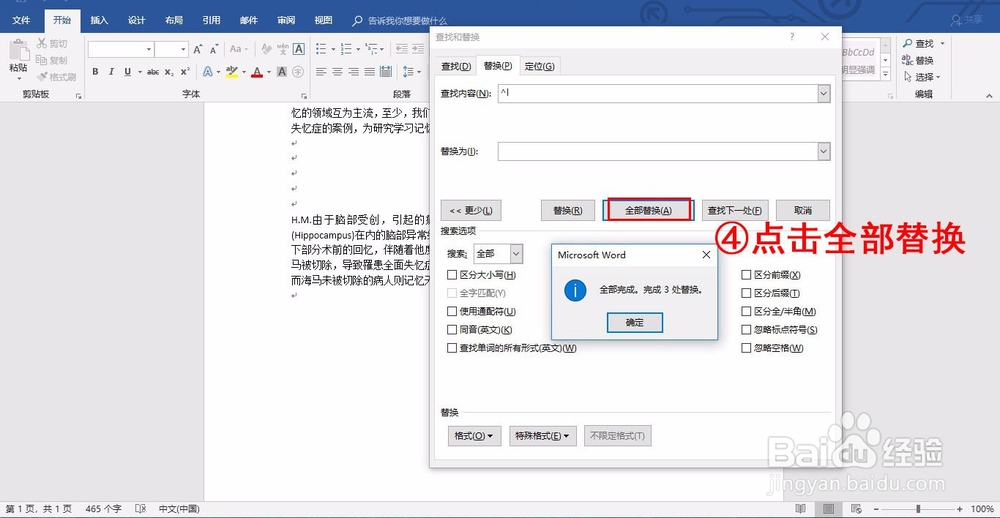
5、然后用同样的方法,在特殊格式中找到【段落标记】,并在查找内容中输入两个段落标记晃瓿淀眠【^p^p】,替换为一个段落标记【^p】(目的是保留一个段落,而不是把所有的段落删除掉)。
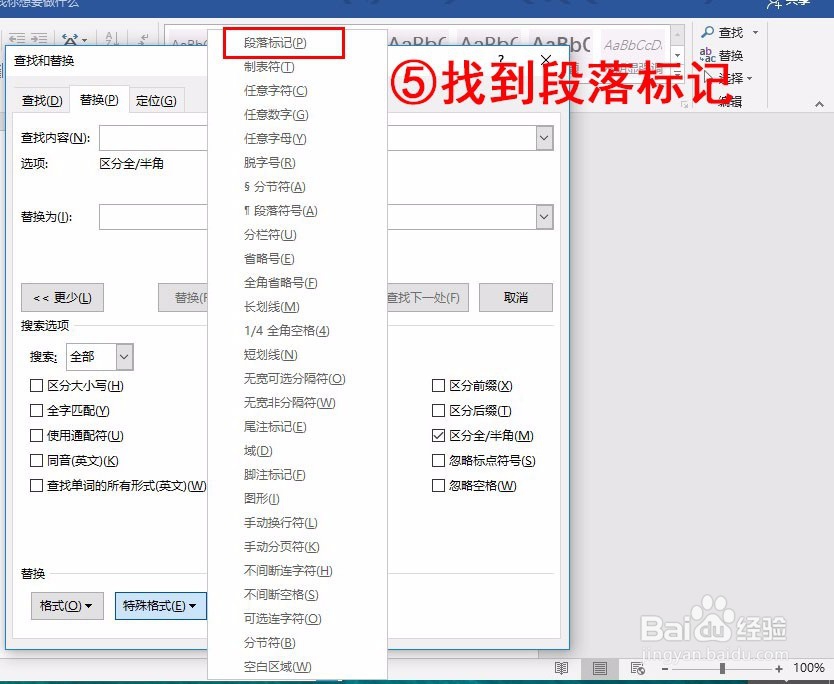
6、点击【完成替换】,并重复操作,直到“完成0处替换”。
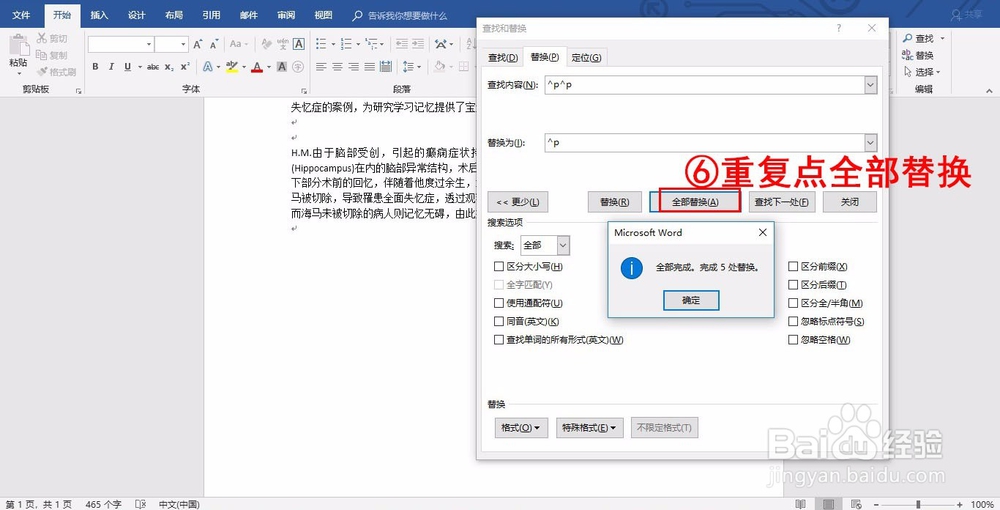

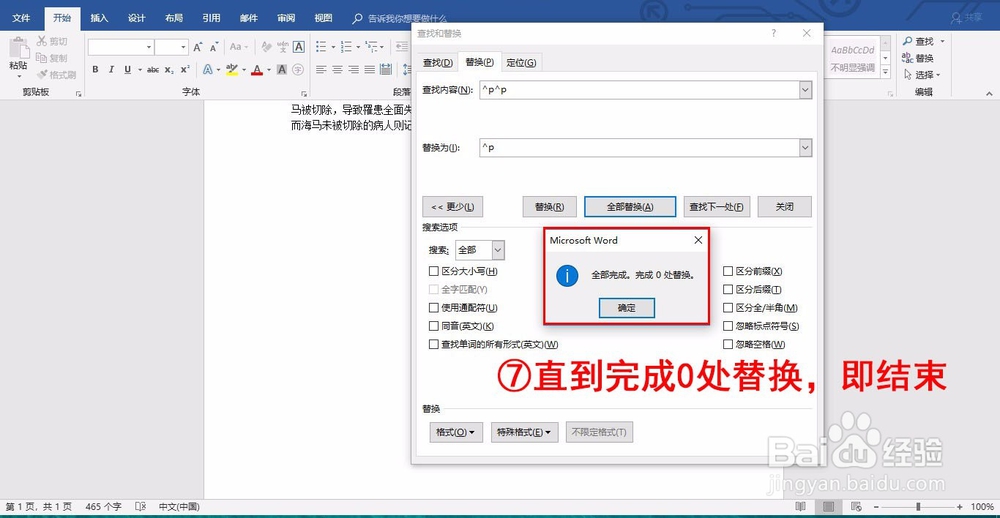
7、最后完成了删除了文章中多余的段落。